Hướng dẫn chi tiết cách ẩn và hiện thanh Taskbar trên Windows 10
Nếu bạn muốn tối ưu hóa không gian màn hình bằng cách ẩn thanh Taskbar, hãy tham khảo bài viết hướng dẫn chi tiết dưới đây để biết cách thực hiện trên Windows 10.
Thanh Taskbar nằm ở cuối màn hình Desktop, hiển thị các ứng dụng đang chạy và những ứng dụng được cài đặt mặc định.
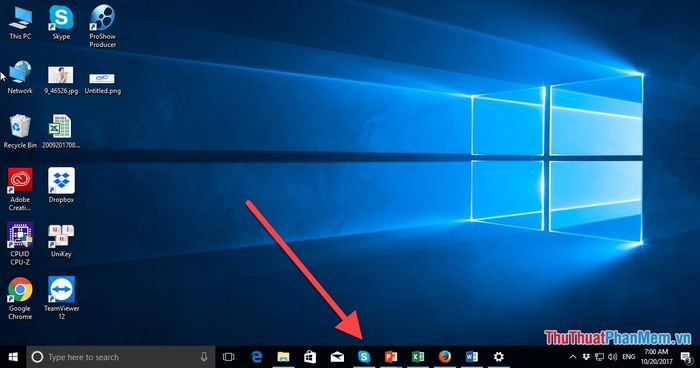
Windows 10 cho phép bạn ẩn thanh Taskbar khi không sử dụng và tự động hiển thị lại khi bạn di chuyển chuột đến vị trí của thanh. Dưới đây là các bước thực hiện chi tiết.
Bước 1: Nhấp chuột phải vào thanh Taskbar và chọn Taskbar Settings để bắt đầu cài đặt.
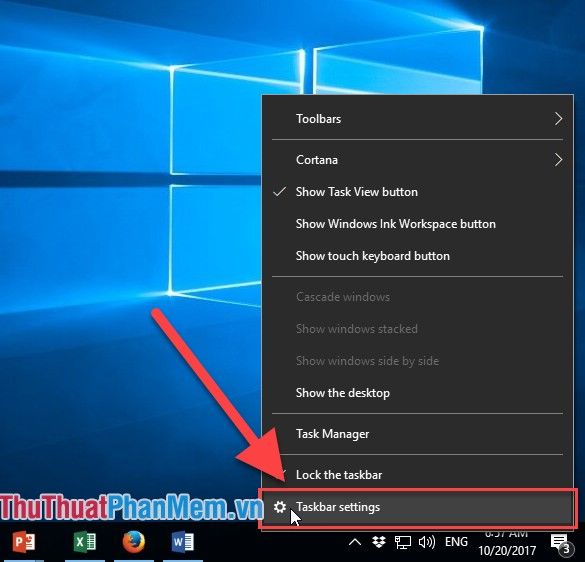
Bước 2: Trong hộp thoại Settings, tìm mục Automatically hide the taskbar in desktop mode và chuyển công tắc sang chế độ ON để kích hoạt tính năng ẩn/hiện thanh Taskbar tự động.
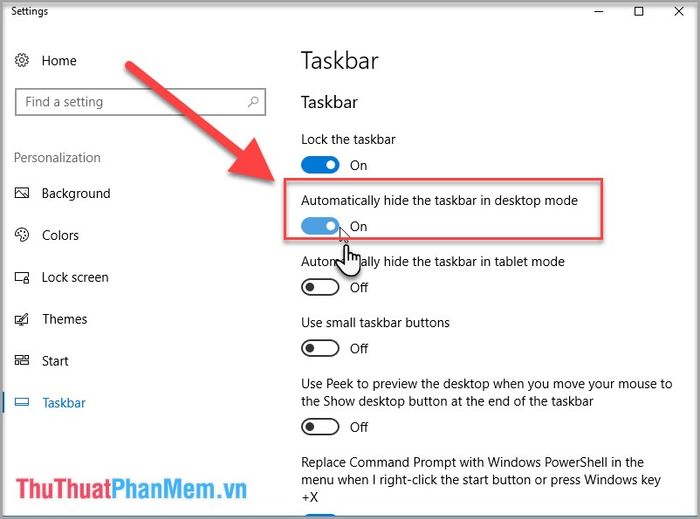
Sau khi kích hoạt, thanh Taskbar sẽ tự động ẩn xuống phía dưới, giúp tối ưu hóa không gian hiển thị trên màn hình.
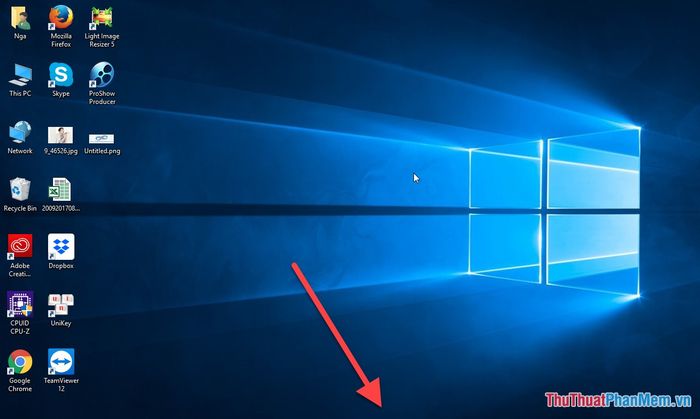
Khi bạn di chuyển chuột đến vị trí thanh Taskbar, nó sẽ nhẹ nhàng hiện lên một cách mượt mà và tinh tế.
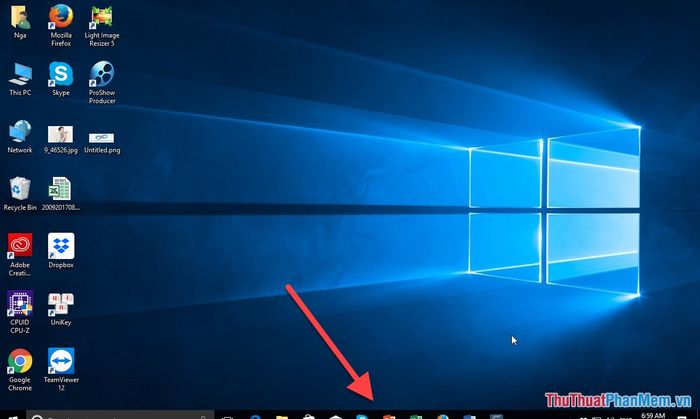
Nếu bạn muốn giữ thanh Taskbar luôn hiển thị cố định trên màn hình Desktop, hãy chuyển công tắc trong mục Automatically hide the taskbar in desktop mode sang chế độ Off.
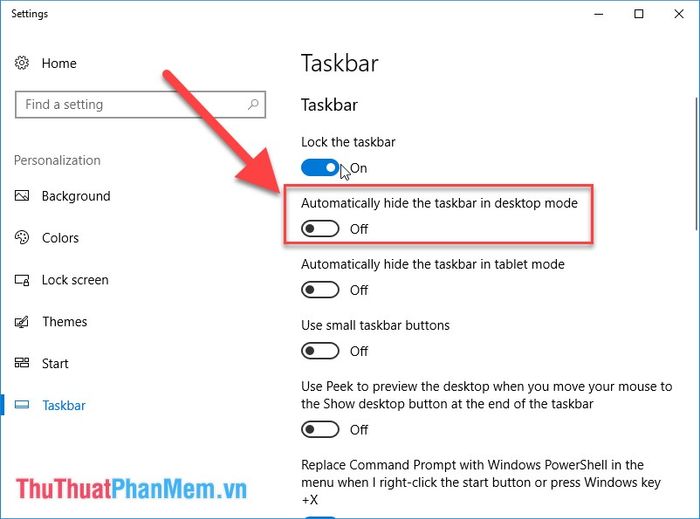
Bài viết trên đã hướng dẫn chi tiết Cách ẩn, hiện thanh Taskbar trên Windows 10. Hy vọng bạn sẽ thực hiện thành công và tận hưởng trải nghiệm mượt mà hơn!
Có thể bạn quan tâm

10 tác dụng đáng kinh ngạc của hoa đậu biếc có thể khiến bạn bất ngờ

Top 3 Quán bánh canh cá thu ngon nhất tại TP. Phú Quốc, Kiên Giang

8 Robot hút bụi thông minh đáng đầu tư nhất - Giải phóng đôi tay, nâng tầm sống sạch

Top 10 Món ăn đặc sản tuyệt vời nhất ở Bình Thuận

4 Bí Quyết Sửa Vòi Nước Rò Rỉ Đơn Giản - Hiệu Quả Tức Thì


